Kaip įrašyti garsą nešiojamajame kompiuteryje
 Nešiojamame kompiuteryje, kaip ir staliniame kompiuteryje, galima įrašyti garsą. Tai įmanoma dėl integruotos garso plokštės. Skaitykite toliau, kad sužinotumėte, kaip įrašyti balsą ir kitą triukšmą su mikrofonu ir be jo.
Nešiojamame kompiuteryje, kaip ir staliniame kompiuteryje, galima įrašyti garsą. Tai įmanoma dėl integruotos garso plokštės. Skaitykite toliau, kad sužinotumėte, kaip įrašyti balsą ir kitą triukšmą su mikrofonu ir be jo.
Straipsnio turinys
Įrašykite garsus per mikrofoną
Norėdami įrašyti, be nešiojamojo kompiuterio su garso plokšte, jums reikės mikrofono, adapterio ir specialios programos darbui.
NUORODA! Pažangesnės programos yra „Sound Forge“ redaktoriaus 6.0 ir 7.0 versijos, „Audition“ ir kt. Jos naudojamos net profesionaliam darbui ir muzikos maišymui.
Garso įrašymas yra greitas. Laikykitės toliau pateiktų nurodymų.
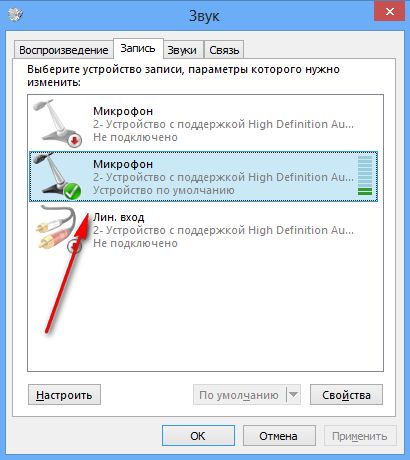
- Paleiskite standartinę programą, kad išbandytumėte mikrofoną. Jis yra kiekvienoje operacinėje sistemoje ir yra standartinių programų sąraše.
- Taip pat galite naudoti mokamas programas. Norėdami tai padaryti, turite juos atsisiųsti ir įdiegti darbalaukyje.
- Tada prijunkite mikrofoną prie įrenginio: Kištukui pasirinkite rausvą jungtį. Jei ant jungčių nėra spalvų, turėtumėte vadovautis užrašais. Paprastai garso plokštė turi mini jack jungtį, o kištukas turi lizdo sąsają. Štai kodėl pravers specialus adapteris.
- Atsidariusiame lange spustelėkite mygtuką „Įrašyti“. Balso žinutę galite parašyti per minutę (standartinei programai). Sureguliuokite mikrofono garsumą. Pavyzdžiui, pasakykite frazę „vienas, du, trys“.
- Sukurkite naują failą arba projektą ir spustelėkite Pradėti. Paprastai įrašymas prasidės per 3 sekundes, todėl pasiruoškite procesui iš anksto. Mygtukas turi turėti raudoną apskritimą. Dešinėje pusėje galite stebėti du jutiklius lygiagrečių vertikalių juostelių pavidalu. Jei jų būsena pasikeičia, tai reiškia, kad mikrofonas buvo rastas ir veikia puikiai.
- Mygtukas „Stop“ leidžia sustabdyti procesą. Tai maža kvadratinė piktograma.
- Tada, priklausomai nuo įdiegtos programos galimybių, galite klausytis kūrinio ir išsaugoti jį tolimesniam redagavimui. Sudėtingesnės programos numato garso efektų pridėjimą.
- Jei atkūrimo metu girdite pašalinį triukšmą, tai reiškia įrangos problemą. Patartina naudoti inversijos funkciją – keisti garso signalo fazę.
SVARBU! Kaip mikrofoną turėtumėte naudoti mikrofoną, o ne ausines ar garsiakalbius.
Įrašykite garsą be mikrofono
Taip pat galite įrašyti be mikrofono, pavyzdžiui, iš įjungto filmo. Norėdami tai padaryti, galite naudoti įmontuotą mikrofoną ir jau įdiegtą programą. Kokybė labai skirsis nuo profesionalios kokybės, galimas pašalinis triukšmas. Išsaugoti galima .mva formatu. Reikšmingas trūkumas taip pat yra nesugebėjimas pristabdyti įrašymo.
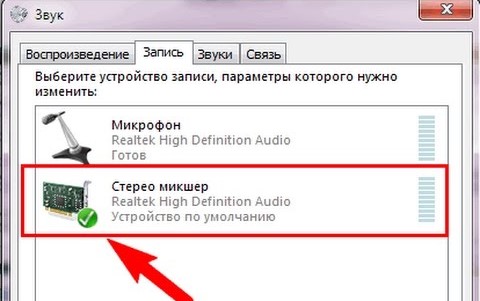
Vykdykite šią veiksmų seką:
- Pirmiausia turite rasti stereofoninį maišytuvą. Jei jo nėra lange, greičiausiai jis tiesiog paslėptas. Kad jis būtų matomas, tiesiog spustelėkite tuščią ekrano sritį.
- Tada turėtumėte įjungti stereofoninį maišytuvą kaip numatytąjį įrenginį ir išjungti mikrofoną.
- Garso įrašymas atliekamas pagal anksčiau aprašytą standartinę schemą.
- Jei naudojant maišytuvą kyla problemų, geriau išbandyti bet kurią mokamą ir nemokamą garso įrašymo iš kompiuterio programą. Jų yra daug, todėl pasirinkimas turėtų būti atliekamas atsižvelgiant į operacinės sistemos ypatybes ir asmenines nuostatas.
- Reguliuodami dažnius galite reguliuoti garso kokybę. Peržiūrėkite paruoštus nustatymus ir pasirinkite jums tinkančius. Sumažinus tam tikro dažnio lygį, nesunku pašalinti triukšmo defektus.
DĖMESIO! Jei jums nereikia įrašyti daug informacijos ir atlikti tolesnį jų apdorojimą, tada nėra prasmės pirkti galingų garso programų. Juk kuo paprastesnė sąsaja, tuo lengviau ją suprasti, ypač nepatyrusiam vartotojui.
Šiuolaikiniai nešiojamieji kompiuteriai suteikia daugybę galimybių, įskaitant įrašymo programas. Ši funkcija gali būti naudinga tiek pramogaujant visai šeimai, tiek vykdant profesinę veiklą. Tikimės, kad straipsnis bus naudingas ir padės nustatyti tinkamus garso įrašymo nustatymus.





